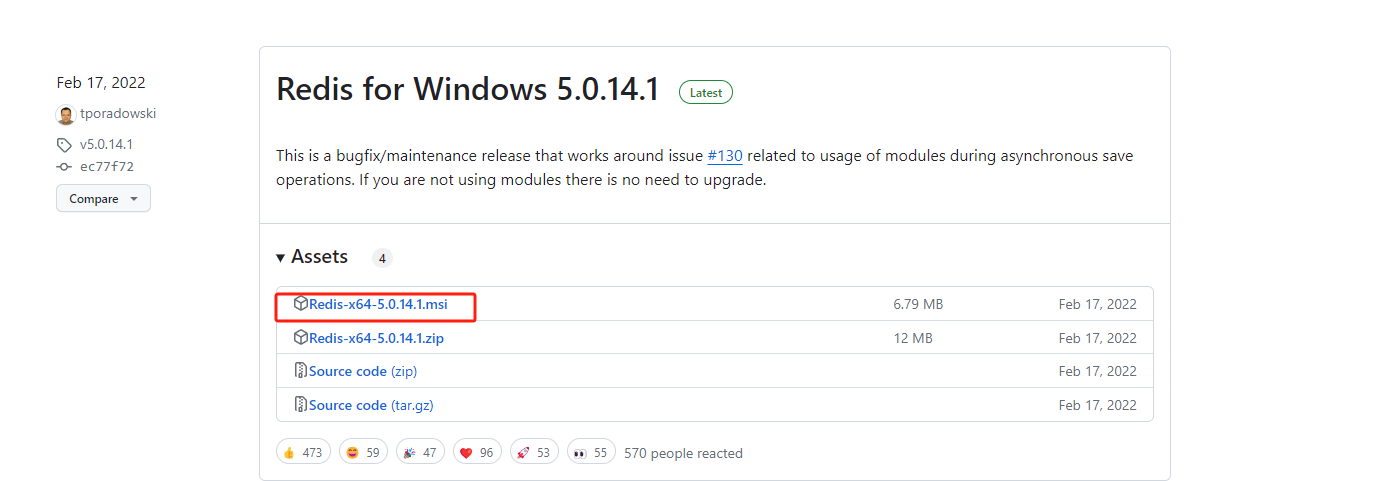简介
REmote DIctionary Server(Redis) 是一个由 Salvatore Sanfilippo 写的 key-value 存储系统,是跨平台的非关系型数据库。
Redis 是一个开源的使用 ANSI C 语言编写、遵守 BSD 协议、支持网络、可基于内存、分布式、可选持久性的键值对(Key-Value)存储数据库,并提供多种语言的 API。
Redis 通常被称为数据结构服务器,因为值(value)可以是字符串(String)、哈希(Hash)、列表(list)、集合(sets)和有序集合(sorted sets)等类型。
下载
安装
安装
双击进行安装
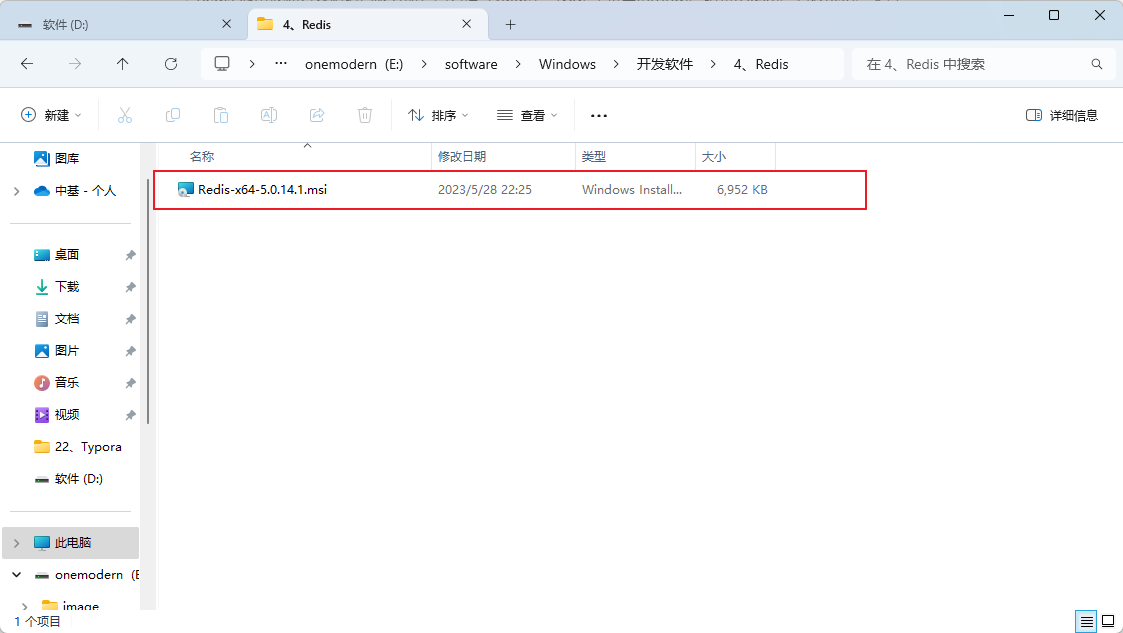
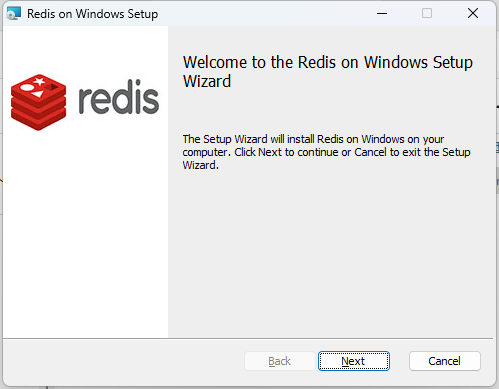
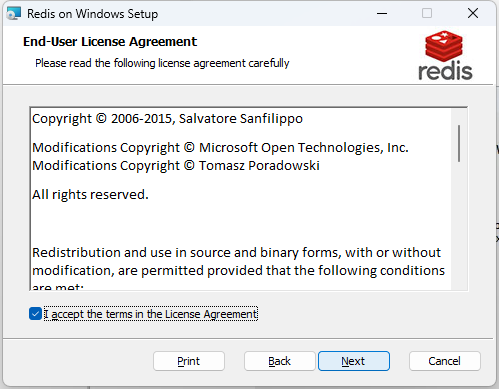
直接运行.msi的安装包,一直next,直到下面界面,勾选上再next
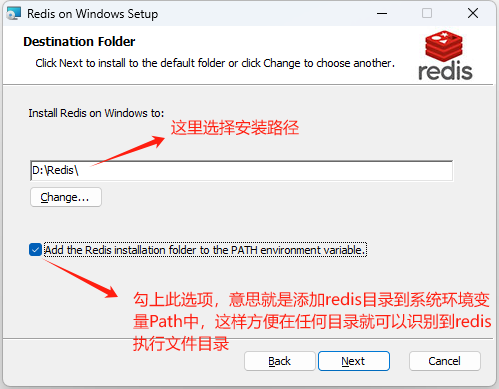
这一步选择端口,然后next(默认6379,后面可以通过配置文件修改的)
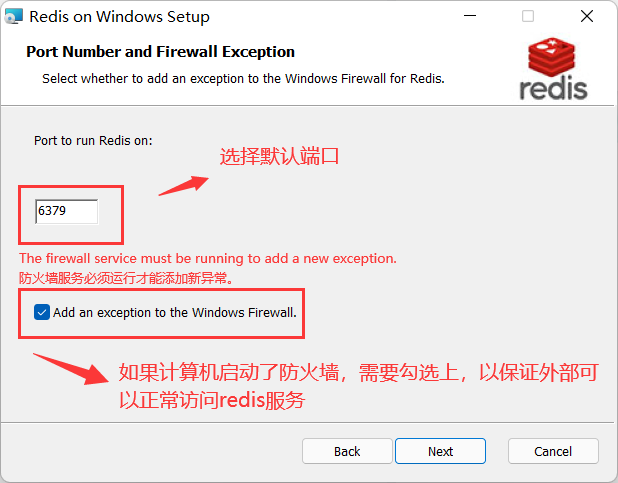
选择最大缓存容量,点击next(后面可以通过配置文件修改的)
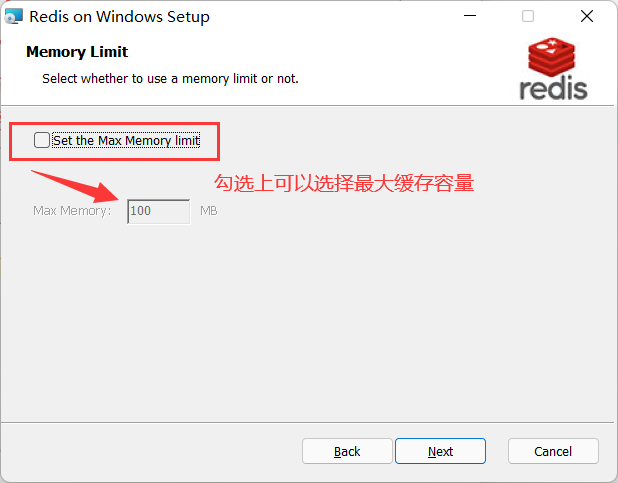
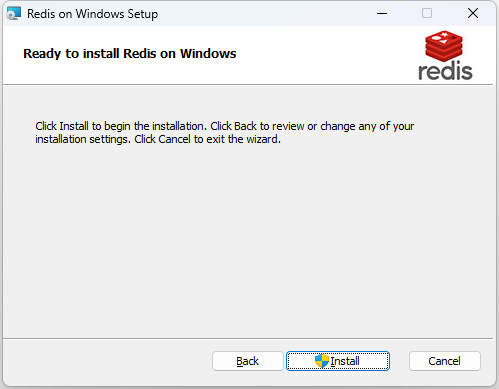
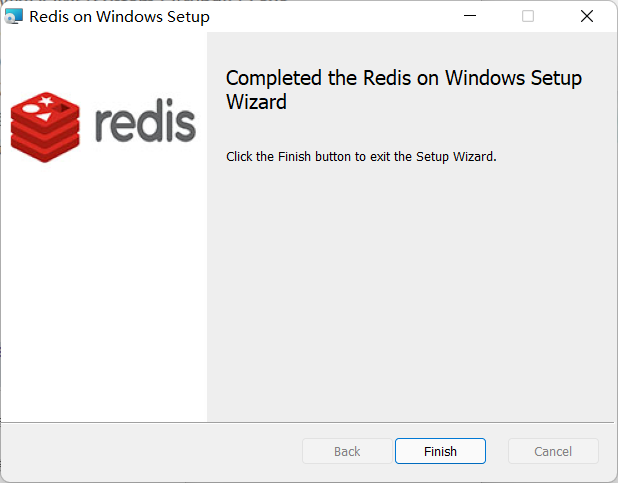
配置
1、安装完毕后,进入redis安装目录找到配置文件redis.windows-service.conf
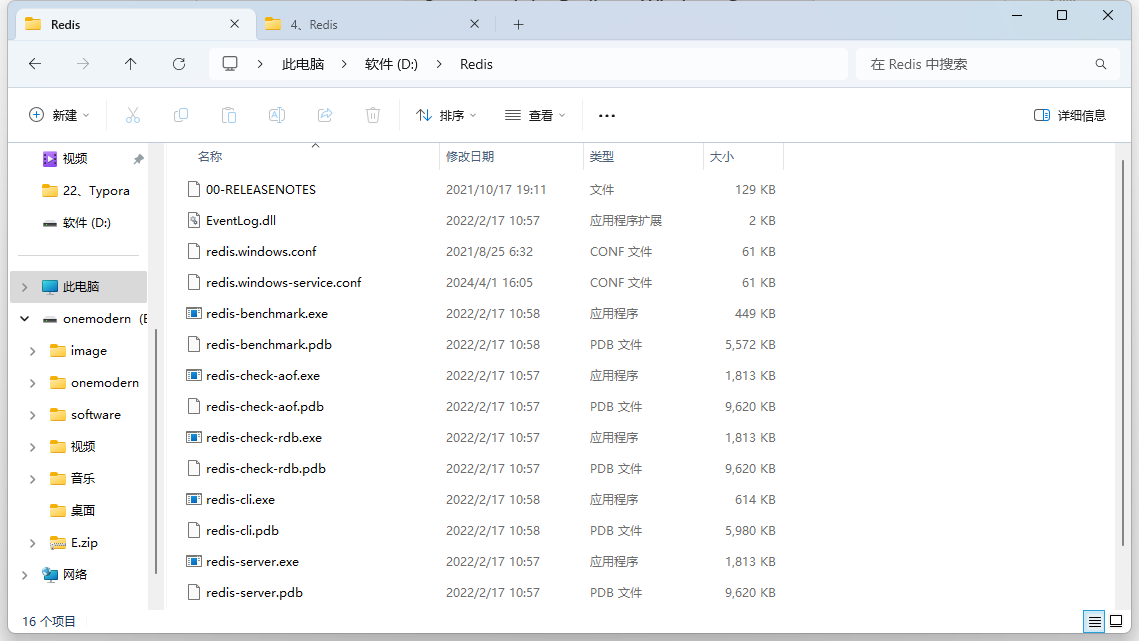
2、在配置文件中,找到requirepass foobared字样,在其后面追加一行,输入requirepass 123456设置访问Redis时所需的密码。
一般测试情况下可以不用设定密码。我这里设置123456做演示。
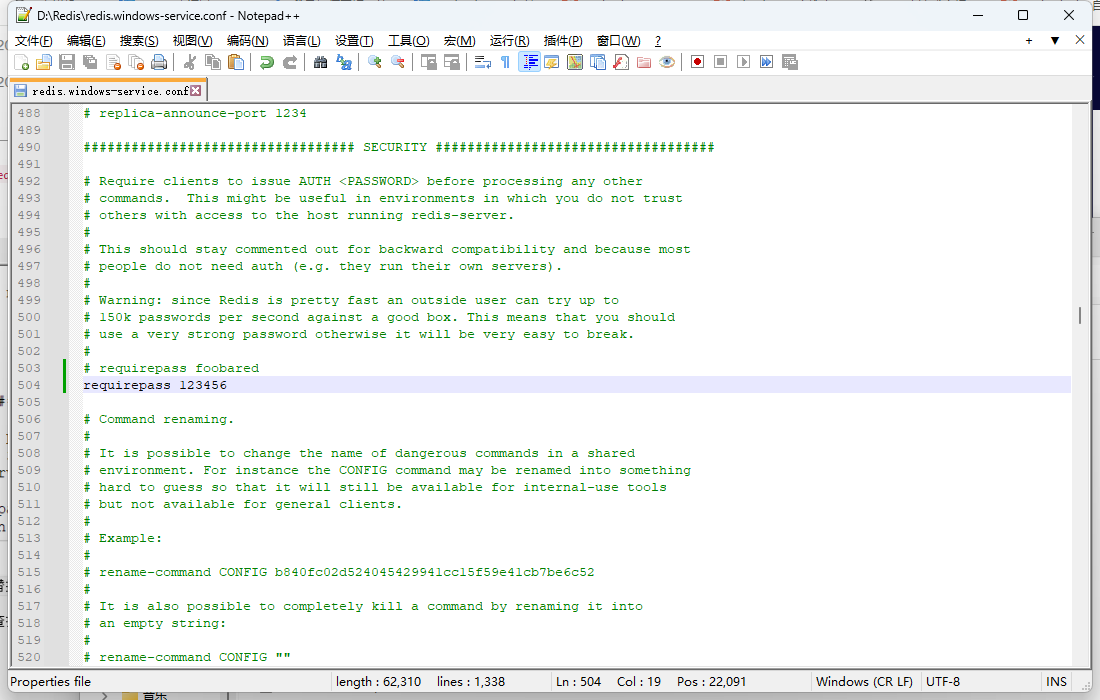
启动
进入计算机服务中 (右键计算机 → 管理 → 服务和应用程序 → 服务)
再在右侧找到Redis名称的服务,查看启动情况。
如未启动,则手动启动。
正常情况下,服务应该正常启动并运行了,但是因为前面修改过配置文件,需要重启服务。
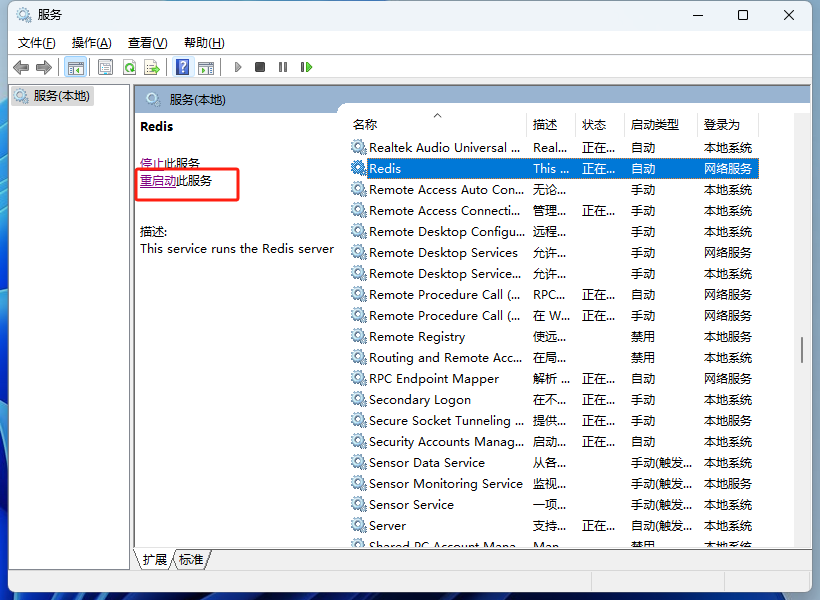
另外在【任务管理器】→【服务】中也可以启动
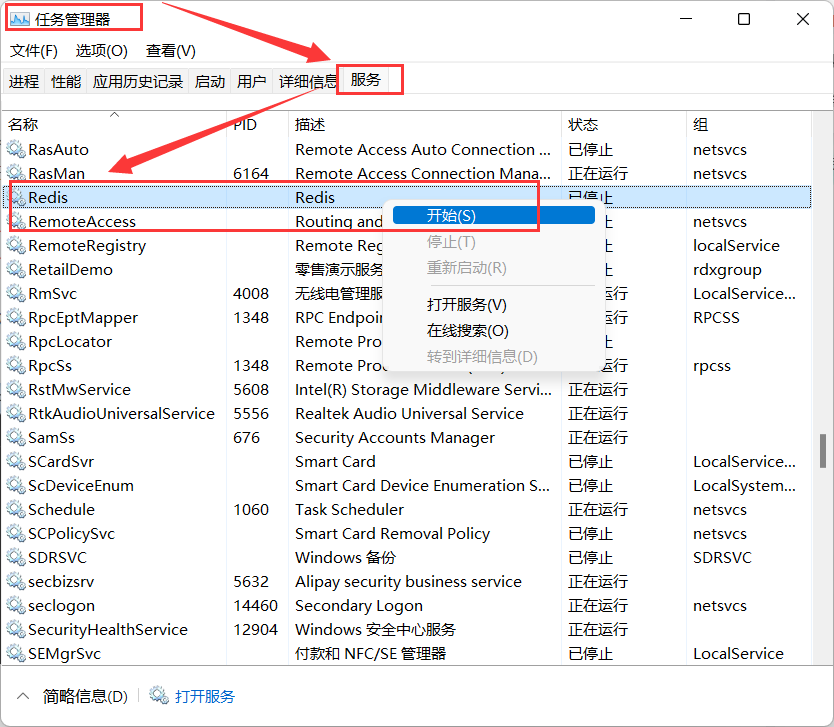
测试
测试一下redis能否正常工作。
用命令进入redis安装路径
d:
cd Redis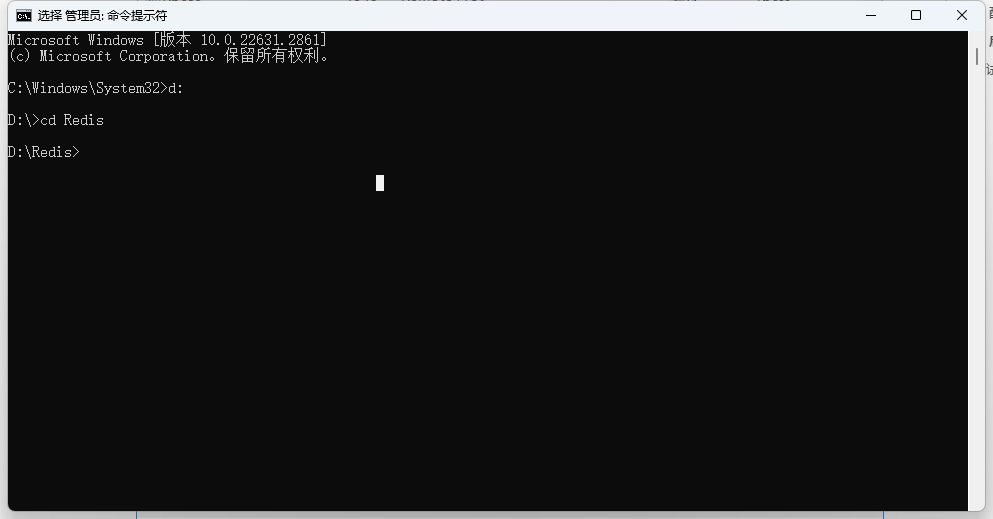
输入redis-cli并回车(redis-cli是客户端程序)如图正常提示进入,并显示正确端口号,则表示服务已经启动。
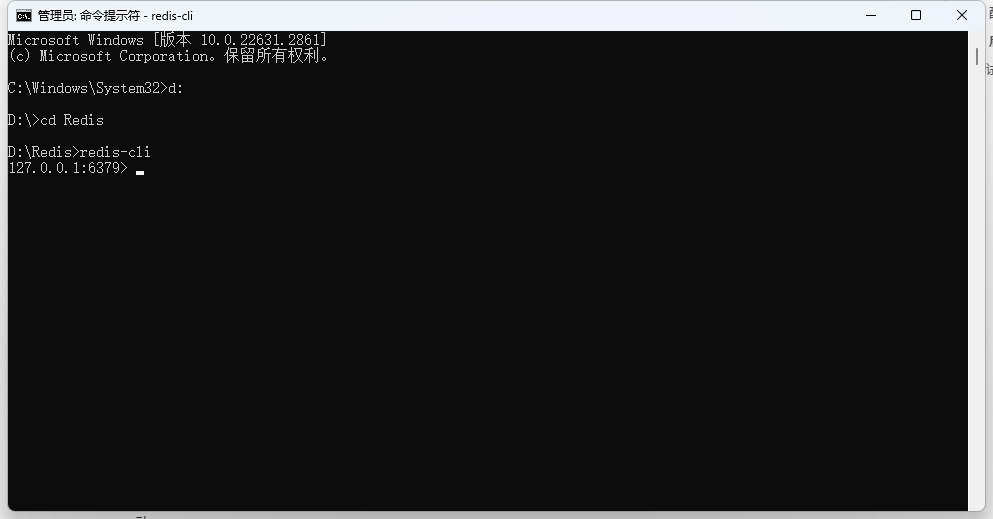
由于刚刚配置了密码,使用服务前需要先通过密码验证。
输入auth 123456并回车(123456是之前设定的密码)。
返回提示OK表示验证通过。
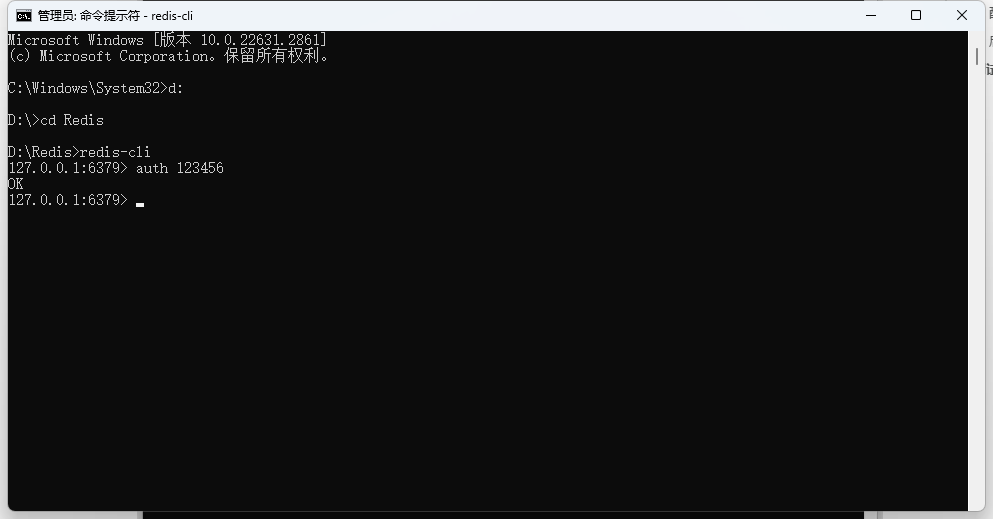
然后再验证set和get命令,如果一切正常便安装部署成功。
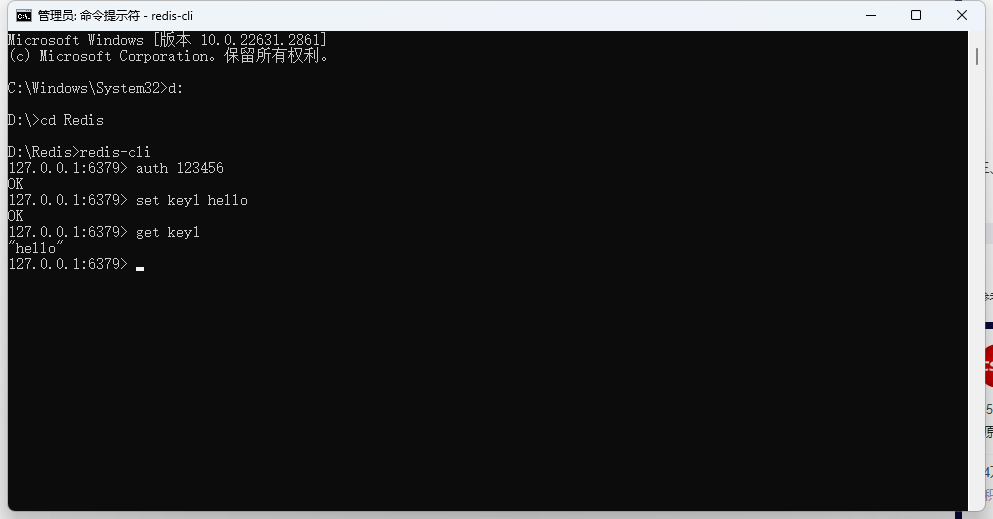
可视化工具安装
redis-desktop-manager